电脑蓝屏重启解决方法大全
时间:2025-09-06 08:18:43 450浏览 收藏
电脑蓝屏重启是Windows用户常见的困扰,本文针对“电脑蓝屏重启怎么处理?”这一问题,提供了7个实用方法,助你快速解决烦恼。首先,禁用自动重启,保留蓝屏错误信息,方便问题分析。其次,通过更新设备驱动程序,特别是利用“驱动人生”等工具智能更新官方驱动,解决驱动不兼容问题。此外,还包括运行内存检测工具、检查并安装系统更新、使用系统文件检查工具修复损坏文件、检测硬盘健康状态以及使用系统还原恢复至正常状态等方法。遵循本文提供的步骤,相信你能够逐步排查并修复电脑蓝屏重启的问题,恢复电脑的稳定运行。
电脑出现蓝屏并自动重启,是许多 Windows 用户常遇到的困扰。问题可能源于系统异常、驱动不兼容、硬件故障或内存损坏等。若蓝屏频繁发生且伴随自动重启,不仅干扰正常使用,还可能对硬件造成潜在损害。本文将提供一系列实用的解决步骤,帮助你逐步排查并修复该问题。

一、禁用自动重启,保留蓝屏错误信息
默认情况下,Windows 在系统崩溃后会自动重启,导致无法查看关键的蓝屏错误代码。关闭此功能可让错误界面停留,便于分析原因。
1. 按下 Win + R 键,打开“运行”窗口,输入 sysdm.cpl,回车确认。
2. 进入“系统属性”界面后,切换至“高级”选项卡。
3. 点击“启动和故障恢复”区域的“设置”按钮。
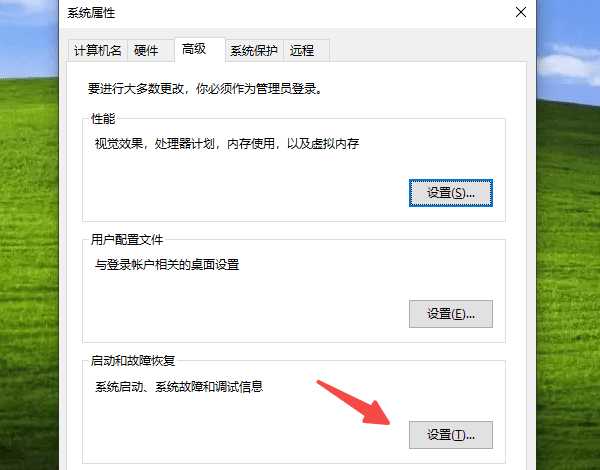
4. 在弹出的窗口中,取消勾选“系统失败”下的“自动重新启动”。
5. 点击“确定”保存设置,随后重启计算机。
二、更新设备驱动程序
驱动程序过时或存在冲突是引发蓝屏的常见原因之一。相比手动查找更新,使用“驱动人生”可以更智能地识别硬件并安装适配的官方驱动,提升稳定性。
1. 点击上方按钮下载并安装“驱动人生”,启动后进入“全面诊断”页面,点击“立即诊断”,软件将自动扫描系统潜在问题。
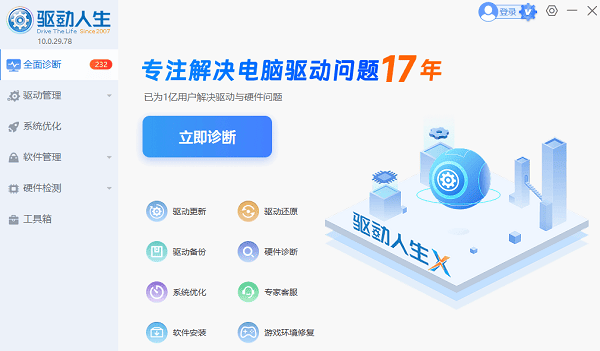
2. 根据提示选择“全面修复”,一键完成所有驱动更新与问题修复。
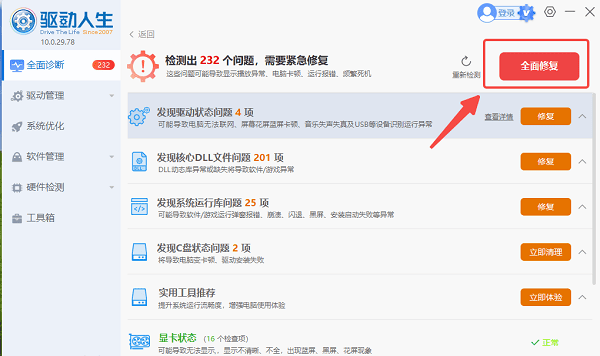
3. 操作完成后重启电脑,观察蓝屏是否消失。
三、运行内存检测工具排查RAM问题
内存条松动或损坏极易导致系统崩溃。Windows 自带的内存诊断工具能有效检测内存故障,判断是否需要更换硬件。
1. 按 Win + R 输入 mdsched.exe,回车执行。
2. 选择“立即重新启动并检查问题”或“下次启动时检查”。
3. 电脑重启后自动进入检测流程,耗时几分钟到十几分钟不等。
4. 检测结束后,系统会在登录界面显示结果报告。
四、检查并安装系统更新
系统漏洞或组件不兼容也可能引发蓝屏。微软定期通过 Windows Update 推送安全补丁和功能更新,及时安装有助于修复已知问题。
1. 按 Win + I 打开“设置”应用。
2. 进入“更新和安全” → “Windows 更新”。
3. 点击“检查更新”,等待系统查找可用补丁。
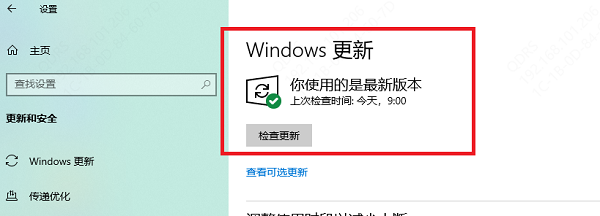
4. 如有更新可用,点击“下载并安装”。
5. 安装完成后重启电脑,确认蓝屏问题是否解决。
五、使用系统文件检查工具修复损坏文件
系统核心文件损坏可能导致严重错误。通过 SFC 和 DISM 命令可扫描并修复受损的系统组件,恢复系统完整性。
1. 在任务栏搜索框输入 cmd,右键“命令提示符”,选择“以管理员身份运行”。
2. 输入命令:sfc /scannow,按回车开始扫描。
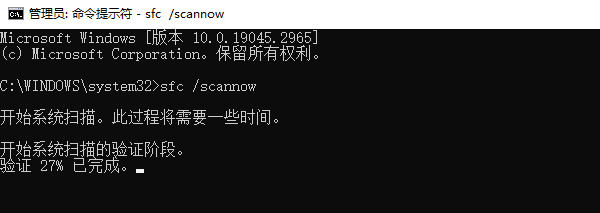
3. 若提示发现并修复了错误,请重启电脑。
4. 若问题依旧,继续输入:DISM /Online /Cleanup-Image /RestoreHealth
5. 等待 DISM 完成修复后,再次运行 sfc /scannow 进行验证。
六、检测硬盘健康状态
硬盘存在坏道或读写错误也是蓝屏的常见诱因。利用 Windows 内置的 CHKDSK 工具可检查并修复磁盘问题。
1. 打开“此电脑”,右键系统盘(通常为 C 盘)。
2. 选择“属性” → “工具” → “检查”。
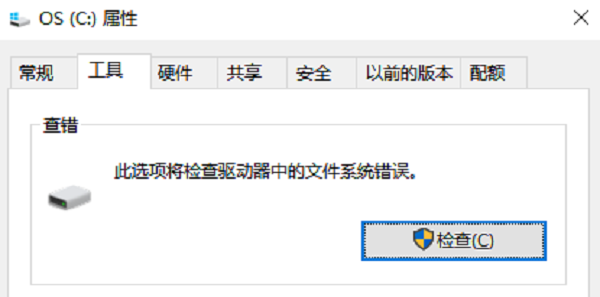
3. 若提示发现问题,点击“扫描驱动器”并按指引修复。
4. 或以管理员身份打开命令提示符,输入:chkdsk C: /f /r
5. 输入 Y 确认操作,重启电脑后自动执行检测与修复。
七、使用系统还原恢复至正常状态
若蓝屏出现在最近系统更改之后(如安装软件、驱动或更新),可通过系统还原将电脑恢复到之前的稳定状态,避免繁琐排查。
1. 按 Win + R 输入 rstrui.exe,回车启动还原向导。
2. 点击“下一步”继续。
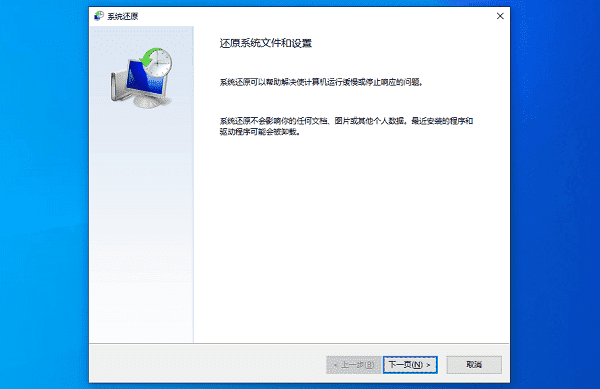
3. 选择一个蓝屏发生前的可用还原点。
4. 点击“下一步” → “完成”开始还原过程。
5. 系统将自动重启并完成恢复操作。
总结:面对蓝屏频繁重启的问题,合理的排查顺序至关重要。优先关闭自动重启以获取错误信息,再结合驱动更新、系统修复与硬件检测逐步排除故障。对于驱动相关问题,推荐使用“驱动人生”等专业工具,智能匹配官方驱动版本,显著降低手动操作风险,提升修复效率。
今天关于《电脑蓝屏重启解决方法大全》的内容就介绍到这里了,是不是学起来一目了然!想要了解更多关于的内容请关注golang学习网公众号!
-
501 收藏
-
501 收藏
-
501 收藏
-
501 收藏
-
501 收藏
-
142 收藏
-
441 收藏
-
184 收藏
-
169 收藏
-
272 收藏
-
207 收藏
-
465 收藏
-
205 收藏
-
173 收藏
-
318 收藏
-
293 收藏
-
214 收藏
-

- 前端进阶之JavaScript设计模式
- 设计模式是开发人员在软件开发过程中面临一般问题时的解决方案,代表了最佳的实践。本课程的主打内容包括JS常见设计模式以及具体应用场景,打造一站式知识长龙服务,适合有JS基础的同学学习。
- 立即学习 543次学习
-

- GO语言核心编程课程
- 本课程采用真实案例,全面具体可落地,从理论到实践,一步一步将GO核心编程技术、编程思想、底层实现融会贯通,使学习者贴近时代脉搏,做IT互联网时代的弄潮儿。
- 立即学习 516次学习
-

- 简单聊聊mysql8与网络通信
- 如有问题加微信:Le-studyg;在课程中,我们将首先介绍MySQL8的新特性,包括性能优化、安全增强、新数据类型等,帮助学生快速熟悉MySQL8的最新功能。接着,我们将深入解析MySQL的网络通信机制,包括协议、连接管理、数据传输等,让
- 立即学习 500次学习
-

- JavaScript正则表达式基础与实战
- 在任何一门编程语言中,正则表达式,都是一项重要的知识,它提供了高效的字符串匹配与捕获机制,可以极大的简化程序设计。
- 立即学习 487次学习
-

- 从零制作响应式网站—Grid布局
- 本系列教程将展示从零制作一个假想的网络科技公司官网,分为导航,轮播,关于我们,成功案例,服务流程,团队介绍,数据部分,公司动态,底部信息等内容区块。网站整体采用CSSGrid布局,支持响应式,有流畅过渡和展现动画。
- 立即学习 485次学习
